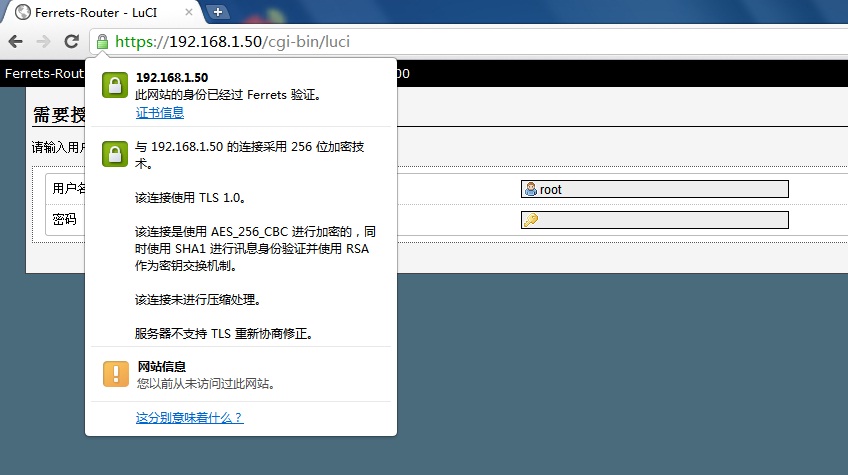原文地址:Linux强制注销其他在线用户
先用w查看在线用户。
goface ~ # w
11:53:14 up 53 min, 3 users, load average: 0.00, 0.01, 0.05
USER TTY FROM LOGIN@ IDLE JCPU PCPU WHAT
root pts/0 192.168.1.8 11:11 0.00s 0.51s 0.02s w
goface tty7 :0 11:11 53:25 42.50s 0.23s gnome-session –session=classic-gnome
root pts/1 192.168.1.8 11:38 14:53 0.37s 0.37s -bash
那么如何把别人踢过去呢,呵呵。
#pkill -kill -t tty
#pkill -kill -t pts/1
再w一下,发现另一个连接终端被踢了,呵呵。
另外也可以使用skill命令。如
#skill -KILL -t pts/1 能达到同样的效果。
#skill -STOP -u user1
#skill -KILL -u user1 杀死并注销user1。
当然ps grep找出进程杀死也可以实现,不过没有使用上面的命令方便。大家有什么更好的方法,欢迎在回复中评论,大家一起分享,哈哈。
不知为何……之前我在自己的VPS上不能kill掉另外一个bash进程,最后是用了
skill -KILL -t pts/1
才成功了……